Met behulp van kleuren kan een laag voorraadniveau of een product dat niet op voorraad is worden aangegeven. Zo krijg je een visuele waarschuwing om je voorraad aan te vullen.



Filteren op basis van voorraadstatus
Je kunt producten filteren op voorraadniveau (hoog, laag, niet op voorraad). Filteren maak het aanvullen van je voorraden makkelijker.
- Log in op je eCom-backoffice en klik op Producten > Inventaris in de zijbalk aan de linkerkant.
- Klik op Inventaris filteren aan de rechterkant van de zoekbalk.
- Klik op Voorraadstatus.
- Klik op Kies... en maak een keuze.
- Klik op Filter aanpassen.
Instellen wanneer een product niet op voorraad is
Het productaantal waarbij het product als niet voorradig wordt beschouwd, is 0. Je kunt dit verhogen om een minimaal aantal producten te reserveren. Voor meer informatie klik hier.
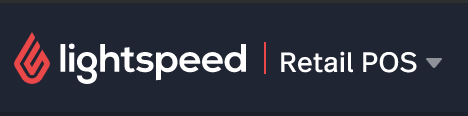
BELANGRIJK: Als je eCom shop aan een Retail POS is gekoppeld, kun je het veld voor waarschuwingen onder een bepaald niveau alleen wijzigen door middel van import. De meeste voorraadvelden zijn uitgeschakeld in de eCom-backoffice.
Instellen wanneer een product een laag voorraadniveau heeft
Het productaantal waarbij voorraadniveau als laag wordt beschouwd, is 5. Je kunt het standaardaantal voor nieuwe producten wijzigen, het aantal voor een individueel product wijzigen, of het aantal instellen in bulk of bij het importeren.
Standaardinstelling voor nieuwe producten
- Log in op je eCom-backoffice en klik op Instellingen.
- Klik op Workflow in de kolom Instellingen shop.
- Geef een getal op in het veld Waarschuwing geven bij voorraad lager dan in de sectie INVENTARIS.
- Klik op Opslaan.
Individuele instelling
- Log in op je eCom-backoffice en klik op Producten.
- Open de instellingen van een product door op de producttitel te klikken.
- Scrol naar beneden naar de sectie INVENTARIS & VARIANTEN en open de instellingen van een variant door op de titel van de variant te klikken.

- Scrol naar beneden naar de sectie INVENTARIS en voeg een aantal toe in het veld Waarschuwing geven bij voorraad lager dan.
- Klik op Opslaan.
In bulk
- Log in op je eCom-backoffice en klik op Producten.
- Voor varianten van een product: Open de instellingen van het product door op de producttitel te klikken. Scrol naar beneden naar de sectie INVENTARIS & VARIANTEN.
- Voor varianten van meerdere producten: Klik in de zijbalk aan de linkerkant van het scherm op Inventaris.
- Selecteer de keuzevakjes naast de varianten die je wilt wijzigen. Selecteer voor alle varianten op de pagina het keuzevakje linksboven in de tabel.
- Klik op de knop geselecteerde artikelen en klik dan op Bewerken.
- Selecteer het keuzevakje naast Inventaris.
- Beantwoord de vraag Zijn alle waarden hetzelfde door Ja of Nee te selecteren in het dropdown menu.
- Klik op Volgende.
- Geef het aantal op voor iedere variant op het scherm in het veld Waarschuwing geven bij voorraad lager dan.
- Klik op Opslaan.
Door import
Als je producten importeert, maak dan een kolom met de naam Stock_Alert. Voeg voor elk product een numerieke waarde toe voor het voorraadniveau.
Wijzigen bij importeren
- Maak een productexport in Tools > Exports.
- Maak een apart importbestand in Google Spreadsheets of andere spreadsheet-software dat verschilt van je exportbestand. Kopieer deze kolomtitels in je importbestand:
Internal_ID Internal_Variant_ID XX_Title_Short Stock_Alert - Kopieer alle interne ID‘s en producttitels van je productexport en plak ze in je importbestand. Voeg voor ieder product het lage voorraadniveau toe in de kolom Stock_Alert .
- Importeer de spreadsheet in Tools > Imports.
Lees Het bewerken van producten door middel van importeren voor complete instructies.
Nieuwe producten aanmaken bij het importeren
- Maak een importbestand in Google Spreadsheets of een andere spreadsheet-software. Je kunt elke kolom toevoegen die je nodig hebt, dit zijn de minimale vereiste kolommen:
XX_Title_Short Stock_Alert - Importeer de spreadsheet in Tools > Imports.
Lees Nieuwe producten importeren voor complete instructies.